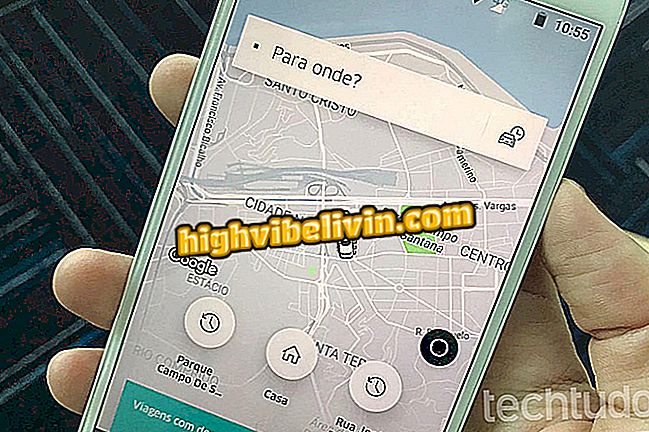Memasang dan menggunakan Google Drive di mudah alih
Google Drive ialah perkhidmatan storan awan Google. Aplikasi ini mempunyai Android dan iPhone (iOS) dan versi web pada PC. Dengan perkhidmatan ini, pengguna boleh menguruskan fail, membuat dokumen teks, spreadsheet, persembahan, sandaran, dan menghantar fail dan foto dari telefon. Semua pengubahsuaian yang dibuat oleh aplikasi diselaraskan dan digunakan pada peranti lain yang disambungkan ke akaun anda.
Dalam tutorial berikut, periksa cara memasang dan menggunakan ciri utama aplikasi Google Drive pada telefon anda. Prosedur ini dilakukan pada iPhone 8 dengan iOS 12, tetapi petua juga sah untuk peranti Android. Dalam sistem Google, aplikasi itu asli dan tidak perlu dipasang.
Tujuh mitos dan kebenaran mengenai Google Drive

Ketahui cara memasang dan menggunakan aplikasi Google Drive pada telefon anda
Mahu membeli telefon bimbit, TV dan produk diskaun lain? Ketahui Bandingkan
Langkah 1. Pasang aplikasi Google Drive pada telefon mudah alih anda melalui halaman web. Pembukaan kali pertama, anda perlu log masuk ke akaun anda. Untuk melakukan ini, pergi ke "Log masuk" dan masukkan alamat e-mel dan kata laluan Google;

Log masuk dengan akaun Google anda untuk mengakses Google Drive
Langkah 2. Selepas memasukkan akaun, fail anda yang dihantar dari PC atau telefon bimbit lain akan dipaparkan. Sentuh "Terakhir Diperbodakan" untuk menukar urutan jenis item;

Tukar kedudukan fail di Google Drive
Langkah 3. Secara lalai, fail dan folder dipaparkan dalam format senarai. Gunakan butang di sebelah kanan kaca pembesar untuk menukar paparan untuk ikon. Pengguna boleh memindahkan atau memadam berbilang fail sambil memegang item untuk mengaktifkan pemilihan. Semak item yang anda mahu dan gunakan butang di sudut kanan atas skrin;

Tukar pandangan semasa memilih fail di Google Drive
Langkah 4. Untuk memindahkan, memadam, menamakan semula, mencetak dan berkongsi item individu, klik pada butang "..." di sebelah kanan fail atau nama folder. Dalam menu, anda juga boleh menandakan penting "Berkilau" fail, muat turun untuk offline, salin dan banyak lagi;

Pergi ke menu tindakan untuk fail dan folder dalam Google Drive
Langkah 5. Pergi ke ikon kaca pembesar untuk mengakses carian. Anda boleh mencari fail dalam format tertentu atau mengikut tarikh pengubahsuaian. Jika anda ingin mencari teks tertentu, sentuh "Cari" untuk membuka papan kekunci;

Gunakan alat carian Google Drive
Langkah 6. Gunakan butang "+" di sudut kanan bawah skrin untuk membuat dokumen teks, hamparan, persembahan, folder, atau memuat naik fail dan foto;

Buat dokumen atau muat naik fail dan foto ke Google Drive
Langkah 7. Kembali ke skrin utama Google Drive, sentuh butang yang terdapat di sudut kiri atas skrin untuk mengakses menu aplikasi. Dari sana, anda boleh membuka tetapan, melihat fail yang dikongsi dan terkini, ditambah membintangi dan mengitar semula item bin.

Pergi ke menu Google Drive
Di sana. Manfaatkan petua untuk menggunakan apl Drive dan menguruskan fail anda di awan.
Adakah Google Drive selamat? Adakah ia patut dibayar? Cari dalam Forum.

Pembantu Google: Empat Keajaiban Mengenai Perisian